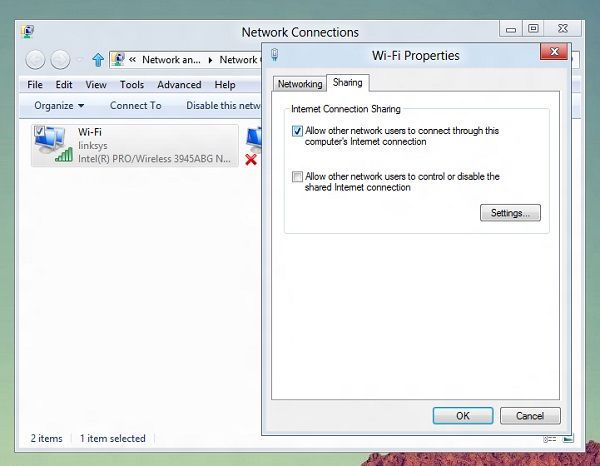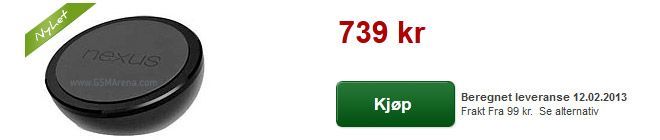En este articulo he decidido hablarles un poco de la consola de Linux, está útil e interesante herramienta que nos proporcionan todas las distribuciones de GNU/Linux existentes en el mundo. Aunque no me considero un experto en el tema, considero que tengo el suficiente conocimiento como para querer compartirlo con todos ustedes.
Les hablare un poco acerca del funcionamiento de la misma: para que sirve, como se usa, les daré algunos ejemplos y proporcionare una lista de comandos básicos. Comandos que no le deben faltar a ningún administrador de sistemas GNU/Linux en el mundo.
Nota: este no es un manual acerca de como utilizar la consola ni los comandos de Linux, el objetivo de este articulo es dar a conocer el potencial de esta herramienta sin entrar a los detalles mas técnicos de cada una de sus aplicaciones.
Para que todos los noveles tengan conciencia de lo que pueden hacer desde la consola, y así saber que buscar en un futuro cuando quieran adquirir una mayor cantidad de conocimiento acerca de un área especifica en el tema.
Terminando con esta pequeña, pero importante introducción, vamos a lo que realmente nos importa…
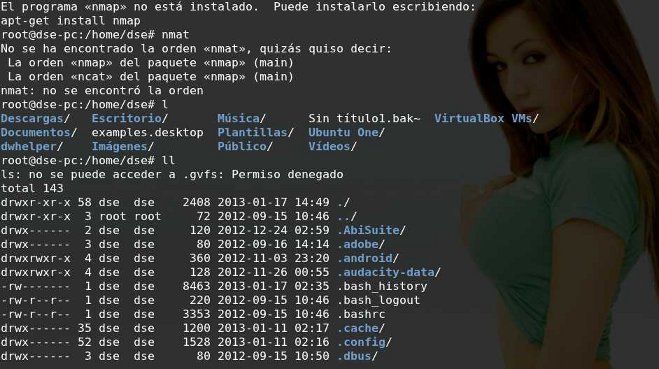
La consola del sistema GNU/Linux es el monitor y teclado conectado directamente al sistema. (La imagen anterior es una imagen perteneciente al terminal de Linux) Debido a que GNU/Linux es un sistema operativo multiusuario, puede tener otros terminales conectados a puertos serie del sistema, pero estos serán consolas físicas y no el tipo que trataremos ahora. GNU/Linux, como otras versiones de Unix, proporciona acceso a lo que se denominan consolas virtuales o VC’s, las cuales permitirán tener más de una sesión de trabajo abierta desde consola a la vez. Para acceder a la consola virtual presionamos las teclas Ctrl+Alt+F1, para poder movernos entre sesiones de trabajo atravez de la consola presionamos las teclas Alt+(F2 al F6) o las teclas Alt+(←o→) y se tendrá una nueva sesion de trabajo.

Cuando cabías de sesión presionando Alt+F2 la primera linea cambiara a:
Ubuntu 11.10 (nombre del pc) tty2.
En mi caso es Ubuntu 11.10 dse-pc tty1
debido a que dse-pc es el nombre de mi ordenador.
El tty ira cambiando a medida que presionemos F2, F3, …, F6 asta tty6
La combinación de teclas Alt+F7 nos hará salir de la consola al entorno gráfico de nuestro sistema GNU/Linux.
¿Que podemos hacer desde la consola?
Desde la consola podemos hacer absolutamente todas las tareas que nos podamos imaginar, desde escuchar musica asta navegar por la web.
Podemos navegar por nuestro sistema de archivos, la mayoría de los sistema Unix (GNU/Linux es un sistema basado en Unix) tiene una distribución estándar de ficheros, de esta forma los recursos que el sistema posee y los archivos, serán localizados con una mayor facilidad.
Para poder navegar por nuestro sistema de archivos utilizaremos el comando “cd” (sin las comillas)
Ejemplo:
cd / – nos lleva al fichero raíz.
Para poder acceder a cualquier dirección desde consola solo anteponemos el comando cd a la dirección.
Ejemplo:
cd /home/(nombre usuario)/Escritorio – nos lleva al Escritorio desde la capeta raíz.
cd .. – nos lleva al directorio anterior al que estamos.
Si aplicáramos cd .. al la siguiente dirección:
/home/(nombre usuario)/Escritorio
terminaríamos en el siguiente directorio:
/home/(nombre usuario)/
¿Como navegar por la web desde la consola?
Lynx, elinks, AvantGo, son navegadores Web que funcionan en modo texto.. La principal ventaja de Lynx es que NO nos obliga a ‘subir’ a ningún entorno de ventanas (llámese éste XWindow, OS/2, Windows…) para ver cualquier fichero HTML que nos encontremos en nuestro disco duro, ya que simplemente podemos irnos en modo texto a cualquier página Web para consultar cualquier cosa en un momento dado.
Existe una magnífica ayuda dentro del programa, escriba: «man lynx» para obtener toda la información referente a este navegador en modo de texto.
¿Que es el Shel?
El shell o intérprete de comandos, es una interfase con nuestro sistema operativo. Gracias a él podremos dar las órdenes y mandatos necesarios para que nuestro sistema informático realice las tareas que necesitamos. No debemos confundir al intérprete de comandos con el sistema operativo. Este es solo un programa que hará de mediador entre nosotros y el kernel del sistema. El shell puede ser tanto gráfico (Ej. La interfase X-Window), como de texto (Ej. El bash).
¿Que es el bash?
El bash es un intérpretes de comandos en UNIX y se lo encontrará en /bin/bash. Bash posee toda la funcionalidad del sh con características avanzadas de C Shell, por esto cualquier guión escrito para un intérprete de comandos sh correrá perfectamente en él. Si lo que se prefiere es el uso del intérprete de comandos basado en el lenguaje C, en GNU/Linux se podrá encontrar el Tcsh en /bin/tcsh, que es una versión extendida del C Shell.
Algunos comandos para empezar a merodear por la consola:
- cd | para moverse entre los directorios.
- cal | para desplegar un pequeño calendario. (Este no parecerá tan importante, pero a mi me molestaba cuando tenia que salir de consola solo para ver la fecha en ciertas ocasiones)
- apt-get | Herramienta de actualización, instalación remota de paquetes. (sistemas basados en Debian)
- rm | elimina archivos o directorios
- man | proporciona un manual apara cada comando.
- –help | brinda ayuda para usar cualquier comando de Linux. es muy parecido al man, pero yo utilizo mas el man.
- Ejemplo. # man poweroff
- poweroff | apaga el equipo
- reboot | reinicia el equipo
- cp | copiar un archivo o directorio
- mv | mover un archivo o directorio y también cambia nombre a un archivo
- ls | lista los archivos y directorios dentro de una carpeta
Los dejare con esos pocos comandos, porque a mi parecer son suficientes para que exploren y conozcan su sistema desde la consola.
Si desean conocer mas comandos, les recomiendo este a href=»http://blog.desdelinux.net/mas-de-400-comandos-para-gnulinux-que-deberias-conocer/» target=»_blank»>sitio con mas de 400 comandos ordenados en una forma muy útil.
Esta demás decir que si les interesa el mundo del Hack GNU/Linux los esta esperando con los brazos abiertos, ya que el trabajo desde consola y el conocimiento de las herramientas de seguridad que proporciona este sistema son muy potentes y difíciles de detectar.
Sin mas que agregar me despido, esperando haber despertado en ustedes el entusiasmo para que puedan ahondar mas en este mundo que es tan amplio.
Att. David Soliman